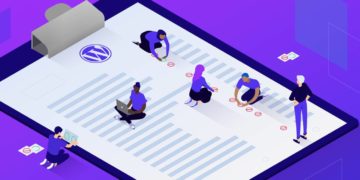La sécurité en ligne n’a jamais été aussi importante, surtout pour les entreprises. Le choix des mots de passe et la maintenance jouent tous deux un rôle essentiel dans la sécurité. Malheureusement, ils sont souvent négligés, surtout sur les installations locales telles que XAMPP.
Cependant, les logiciels locaux peuvent être tout aussi vulnérables aux activités malveillantes, et par défaut, XAMPP est généralement livré sans mot de passe root pour la base de données MySQL. En ajoutant un mot de passe et en le modifiant régulièrement, vous pouvez sécuriser vos données et éviter la perte de plusieurs heures de travail.
Dans cet article, nous allons expliquer pourquoi vous pourriez vouloir changer votre mot de passe XAMPP MySQL. Ensuite, nous vous guiderons à travers trois méthodes différentes que vous pouvez utiliser. C’est parti !
Pourquoi vous devriez changer votre mot de passe MySQL
Il y a plusieurs raisons pour lesquelles vous pourriez vouloir (ou devoir) changer votre mot de passe MySQL. La première et la plus importante : lorsque vous installez XAMPP sur votre ordinateur, le mot de passe de l’utilisateur « root » est laissé vide. Cela signifie qu’il n’y a aucune sécurité sur ce compte par défaut.
L’utilisateur root est essentiellement le compte administrateur – il a un accès illimité à toutes les commandes et à tous les fichiers du système. En tant que tel, l’absence de protection par mot de passe pour cet utilisateur constitue une faille de sécurité majeure. N’importe qui peut se connecter à ce compte utilisateur et modifier les fichiers de votre installation locale.
En outre, une pratique de sécurité intelligente consiste à changer régulièrement vos mots de passe. Cela permet d’éviter les activités malveillantes, en particulier si vous utilisez le même mot de passe dans plusieurs endroits. Le fait de changer régulièrement les mots de passe peut aider à compenser les problèmes qui pourraient survenir sans cette pratique.
Enfin, vous avez peut-être tout simplement oublié votre mot de passe et, par conséquent, vous ne pouvez pas accéder aux fichiers ou aux fonctions dont vous avez besoin sur votre installation locale XAMPP WordPress. Quelle que soit la raison, être capable de changer les mots de passe MySQL est une compétence précieuse qui peut s’avérer utile.
Comment changer votre mot de passe MySQL dans XAMPP (3 méthodes)
Comme pour la plupart des tâches liées à WordPress, il existe plusieurs façons de modifier le mot de passe MySQL. La méthode que vous devez utiliser dépendra de ce que vous devez faire et de l’interface avec laquelle vous êtes le plus à l’aise : la ligne de commande, une interface graphique utilisateur (GUI) ou des fichiers texte. En gardant cela à l’esprit, jetons un coup d’œil à trois façons de changer votre mot de passe MySQL dans XAMPP.
1. Changez votre mot de passe MySQL en utilisant le shell XAMPP
L’utilisation du shell XAMPP est généralement la méthode la plus simple et la plus rapide pour changer votre mot de passe MySQL. Elle implique l’utilisation de la ligne de commande, ce qui peut sembler décourageant au début.
Cependant, c’est en fait assez simple. C’est également la méthode à utiliser si vous avez oublié votre mot de passe MySQL existant et que vous devez le réinitialiser.
Notez que ces commandes sont les mêmes que vous utilisiez Windows ou macOS. Comme il s’agit d’un shell unique spécifique à XAMPP, les différences typiques entre les plateformes ne s’appliquent pas.
Pour commencer, lancez votre panneau de contrôle XAMPP et cliquez sur le bouton Shell sur le côté droit.

Cela ouvrira une nouvelle fenêtre avec une invite de commande. Saisissez la commande suivante et appuyez sur la touche Entrée / Retour :
mysqladmin -u root passwordLe shell vous demandera de saisir un nouveau mot de passe. Appuyez à nouveau sur la touche Entrée / Retour, et il vous sera demandé de confirmer le nouveau mot de passe.
Une fois que vous avez fait cela, vous avez terminé et vous pouvez fermer la fenêtre du shell.
2. Changer votre mot de passe XAMPP MySQL via phpMyAdmin
La deuxième méthode consiste à utiliser l’interface graphique de phpMyAdmin pour changer votre mot de passe MySQL XAMPP. Cette technique est relativement simple, mais généralement pas aussi rapide que la méthode en ligne de commande.
Tout d’abord, vous devez accéder à l’interface phpMyAdmin. Ouvrez le panneau de contrôle XAMPP et cliquez sur Admin dans la ligne MySQL :

PhpMyAdmin s’ouvre dans une fenêtre du navigateur :

Si l’on vous demande de vous connecter, utilisez le nom d’utilisateur « root » et saisissez votre mot de passe root. Si vous n’en avez pas encore défini un, vous pouvez le laisser vide.
Ensuite, accédez à la section Comptes d’utilisateurs dans la barre de menu principale, et localisez l’utilisateur root pour localhost dans la liste :

Ensuite, vous pouvez cliquer sur Modifier les privilèges à côté de l’utilisateur root, puis sélectionner Changer le mot de passe en haut de la page.

Sur l’écran suivant, il suffit de saisir le mot de passe que vous souhaitez utiliser :

Lorsque vous avez terminé, vous pouvez cliquer sur le bouton Go en bas à droite pour enregistrer la modification. Voilà, c’est fait !
3. Changer le mot de passe MySQL de XAMPP en modifiant le fichier config.inc.php
Si vous vous trouvez dans une situation où vous savez que votre mot de passe est correct, mais qu’il ne fonctionne pas pour une raison quelconque, cette méthode est faite pour vous. Il s’agit d’ouvrir un fichier texte et de modifier le mot de passe directement dans ce fichier.
Tout d’abord, ouvrez le panneau de configuration XAMPP et cliquez sur le bouton Explorer dans la partie droite de la fenêtre :

Ceci lancera un navigateur de fichiers dans le répertoire XAMPP. Ensuite, vous pouvez ouvrir le répertoire phpMyAdmin et localiser le fichier config.inc.php :

Le fichier config.inc.php sous Windows.
Vous pouvez ouvrir ce fichier dans votre éditeur de texte préféré, ou simplement double-cliquer dessus pour l’ouvrir dans le programme par défaut.
La ligne que vous recherchez est $cfg['Servers'][$i]['password'] = 'YourPassword';. Voici à quoi cela ressemble:

Une fois que vous l’avez localisé, vous pouvez saisir le mot de passe de votre choix entre les guillemets, puis enregistrer le fichier. C’est tout ce qu’il y a à faire !
Résumé
Que vous ayez oublié votre mot de passe XAMPP MySQL ou que vous souhaitiez renforcer votre sécurité, il existe plusieurs méthodes pour le modifier. La mise à jour de votre mot de passe contribue à la sécurité de vos données et constitue une couche de défense supplémentaire contre les activités malveillantes.
Dans cet article, nous avons couvert comment changer votre mot de passe MySQL sur une installation XAMPP en utilisant trois méthodes, qui comprennent l’utilisation de la ligne de commande, en passant par l’interface graphique phpMyAdmin, et en modifiant directement un fichier. Vous pouvez choisir celle qui convient le mieux à votre travail.
Si vous prenez la sécurité au sérieux et que vous voulez vous assurer que tous vos sites WordPress sont protégés, pensez à l’hébergement avec Kinsta. Nos plans offrent la sécurité, la vitesse et le support dont votre site a besoin pour fonctionner au mieux.